使用ps美白图片的方法:首先打开PS软件并复制图层,点击通道把多余的选区去掉;然后把前景色改为白色,右击添加蒙版选区;最后点击背景副本上方的填充,修改比例,向下合并图层即可。

如何使用ps美白?
ps美白的方法:
打开PS软件,点击“文件”-选择打开,找到你需要打开的图片


在软件的右下脚,右击“背景”——>点击“复制图层”——>得到一个背景副本——>在复制图层中操作(假如出现错误,可以直接删除,简单方便)
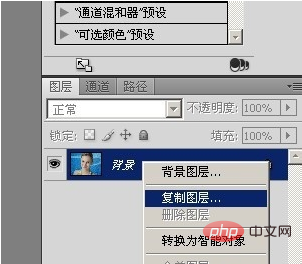
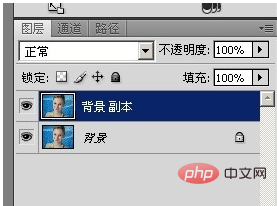
点击“通道”——>按住Ctrl键,鼠标左击——>会出现选区——>把多余的选区去掉(按住Alt键,利用椭圆选区把多余的去掉)-得到下面的图片
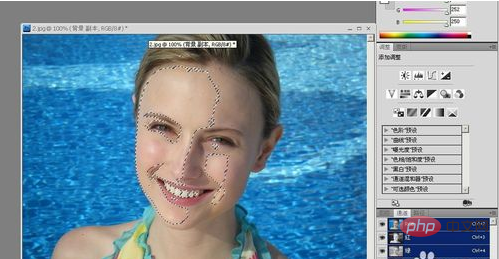
把前景色改为白色,点击上方的“编辑”——>“填充”——>“前景色”-确定
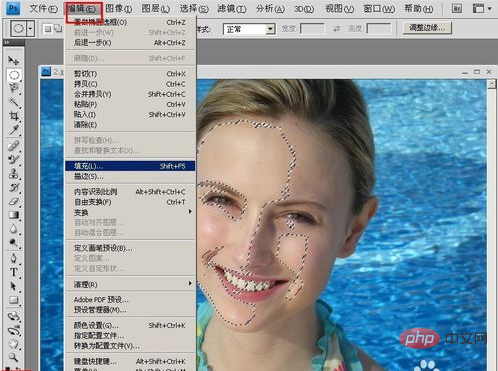
返回到“图层”窗口,点击下面的蒙版,右击“添加蒙版选区”——得到不需要调为白色的选区,填充为黑色
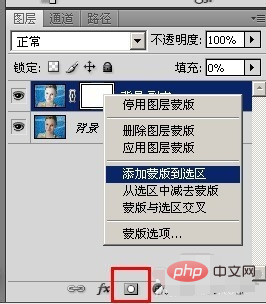
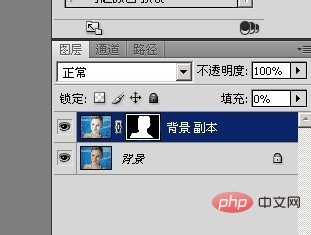
点击背景副本上方的填充,修改比例(调到自认为满意的地方为止)
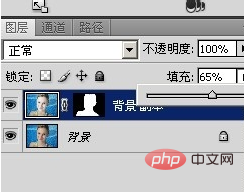
点击背景副本,向下合并图层,表示图片已经美白OK了。
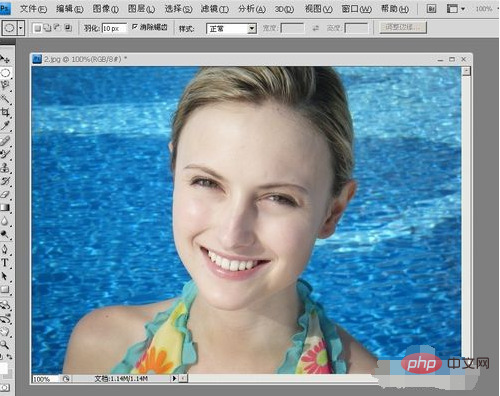
更多PS相关技术文章,请访问PS教程栏目进行学习!
以上就是如何使用ps美白图片的详细内容,更多请关注php中文网其它相关文章!

每个人都需要一台速度更快、更稳定的 PC。随着时间的推移,垃圾文件、旧注册表数据和不必要的后台进程会占用资源并降低性能。幸运的是,许多工具可以让 Windows 保持平稳运行。

Copyright 2014-2025 https://www.php.cn/ All Rights Reserved | php.cn | 湘ICP备2023035733号